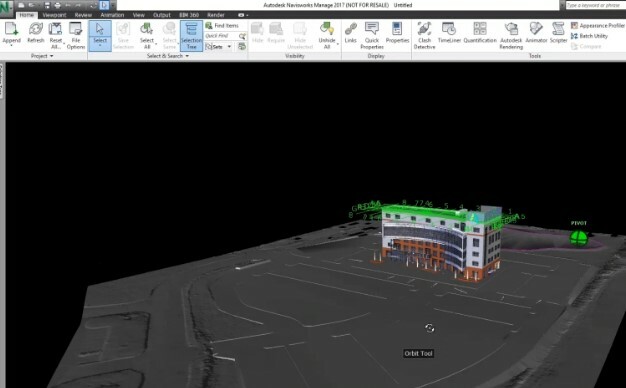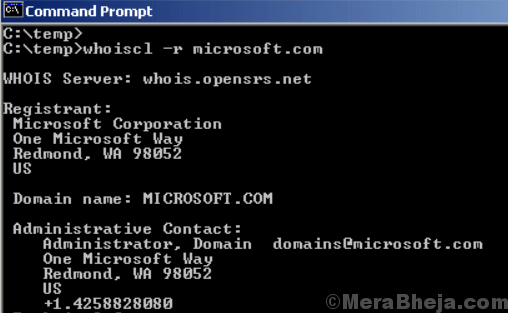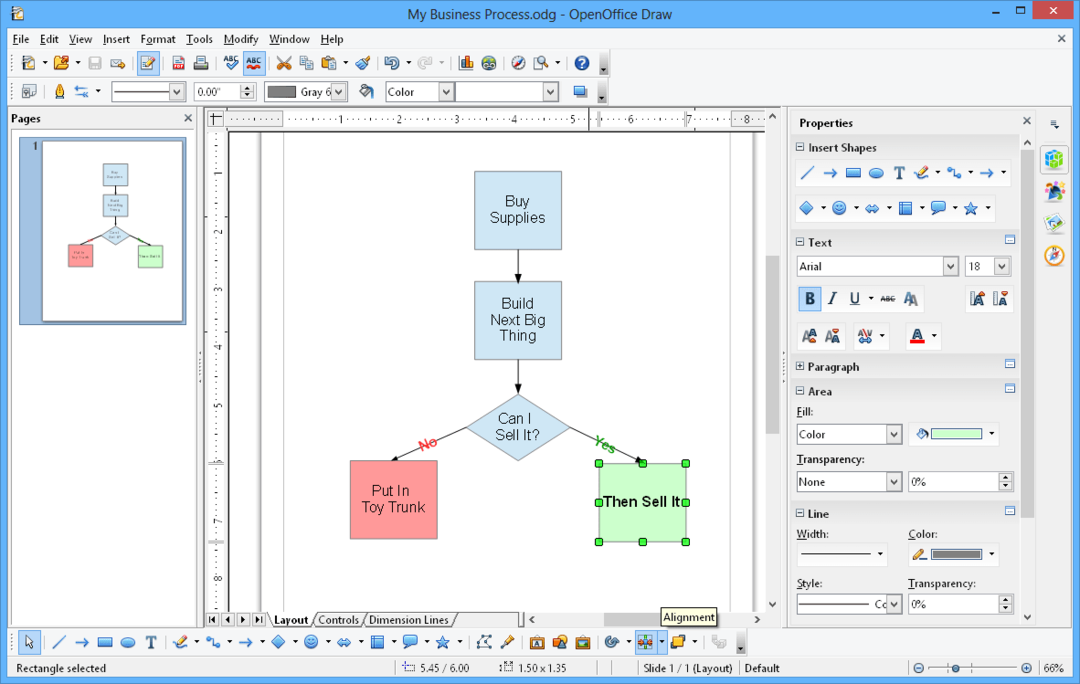Jei negalite paleisti sąrankos, kad įdiegtumėte arba pašalintumėte probleminę programą iš „Windows 10“ įrenginio ir galvojate, ką daryti, tai yra mūsų vadovas, kaip atsisiųsti ir paleisti Programos diegimo ir pašalinimo trikčių šalinimo įrankis kompiuteryje. Tiesiog atlikite procesą žingsnis po žingsnio ir galėsite lengvai įdiegti arba pašalinti programą savo kompiuteryje.
Paleiskite programą ir pašalinkite trikčių šalinimo įrankį Pašalinti–
Jei negalite iš savo kompiuterio pašalinti bet kurio programų paketo, atlikite šiuos veiksmus:
1. parsisiųsti „MicrosoftProgram_Install_and_Uninstall.meta“ kompiuteryje. Spustelėkite "parsisiųsti“, Kad atsisiųstumėte jį į savo kompiuterį.

2. Dabar eikite į atsisiuntimo vietą savo kompiuteryje.
3. Dukart spustelėkite „„MicrosoftProgram_Install_and_Uninstall.meta““Norėdami paleisti trikčių šalinimo įrankį kompiuteryje.

4. Į Programų diegimo programa ir Pašalinimo programa lange spustelėkite „Kitas“Norėdami paleisti trikčių šalinimo įrankį kompiuteryje.

5. Kada jūsų paklaus
Ar kyla problemų diegiant ar pašalinant programą?“Kompiuteryje tiesiog spustelėkite„Pašalinama“.
6. Viduje konors "Pasirinkite programą, kurią norite pašalintiLangą, pasirinkite programą iš programų ir paketų sąrašo, tada spustelėkite „Kitas“.

7. Galiausiai spustelėkite „Taip, pabandykite pašalinti“, Kad pradėtumėte pašalinimo procesą savo kompiuteryje.

Palaukite, kol trikčių šalinimo įrankis pašalins programos paketą iš jūsų kompiuterio. Kai pašalinimo procesas bus baigtas, perkraukite tavo kompiuteris.
Be to, jei norite sužinoti įvairių būdų, kaip pašalinti programų paketus iš savo kompiuterio, atlikite tai vadovas.
Paleiskite programą ir pašalinkite trikčių šalinimo įrankį, kad įdiegtumėte
Jei susiduriate su problema per montavimas paketo kompiuteryje, atlikite šiuos veiksmus, kad išspręstumėte problemą.
1. Tu privalai dukart spustelėkite „„MicrosoftProgram_Install_and_Uninstall.meta““Norėdami paleisti trikčių šalinimo įrankį kompiuteryje.

2. Dabar turite spustelėti „Kitas“Norėdami paleisti trikčių šalinimo įrankį kompiuteryje.

3. Dabar jūs turite pasirinkti „Diegimas“.

4. Kitame lange pasirinkite programinės įrangos paketą, kurį diegiant kyla problemų, ir po to spustelėkite „Kitas“Pradėti diegimo procesą.

Baigę diegimo procesą, uždarykite trikčių šalinimo įrankio langą.
Jūsų problema turėtų būti išspręsta.